LinuxでもWindowsでも、Ubuntuでも、Fedoraでも、私は「自動」タイプの人ではありません。つまり、ログインを自動化したくないし、アップデートを自動的にインストールしたくないのです。この好みは、情報技術、慎重さ、習慣、および経験における30年以上の経験から直接生じます。さらに、それは単なるスマートなセキュリティセンスです。
しかし、Linuxユーザーがどんどん若くなるにつれて、私はこの意味でますます少数派になっていることをさらに認識しています。自動ログインと更新には強く反対しますが、その要望は理解できます。
それで、その理解を持って、Ubuntuで自動ログインを開始するビジネスに取り掛かりましょう。また、Ubuntuのロック画面の設定についても時間をかけて説明します。 Ubuntuソフトウェアの自動更新の構成は、はるかに詳細です。これについては、後日、別の専用記事で説明します。
Ubuntuログイン設定の変更
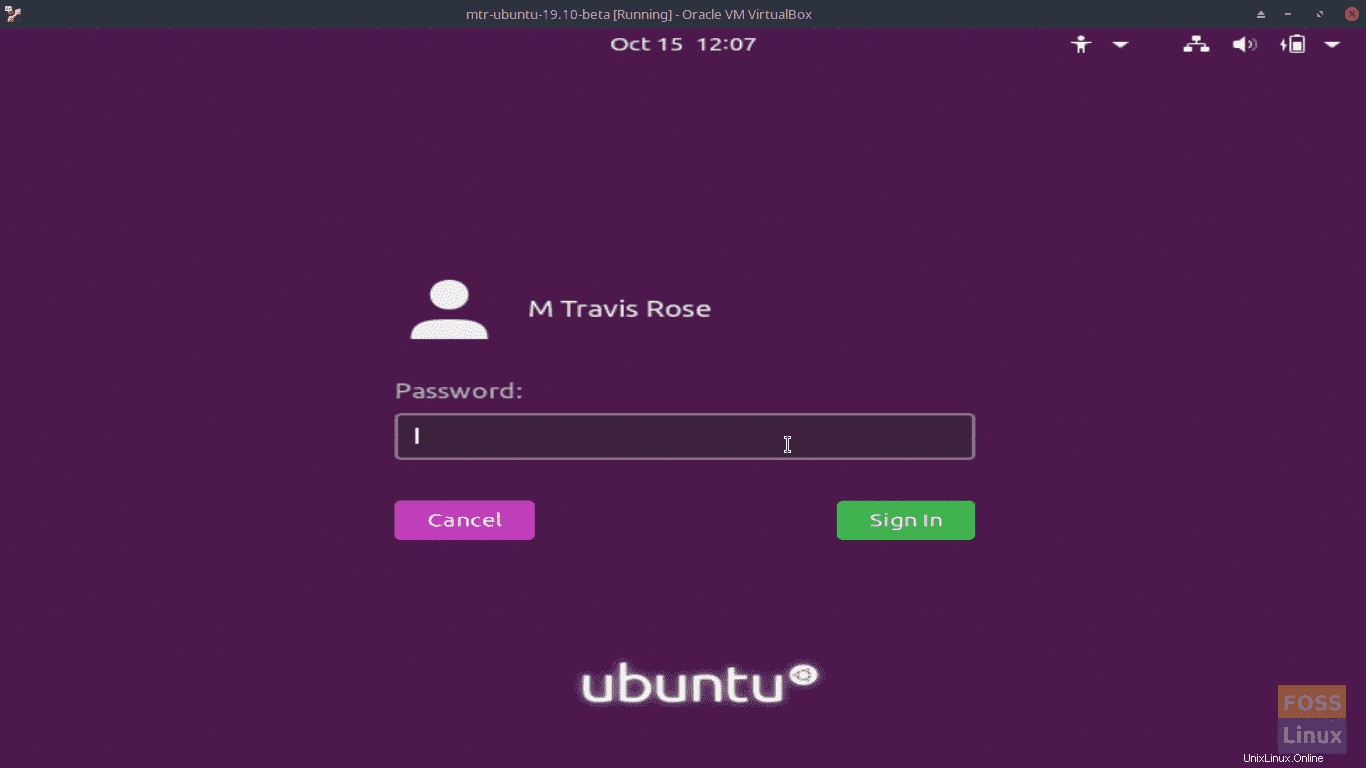
Ubuntuでログイン設定を変更するには、通常どおりUbuntuにログインします。
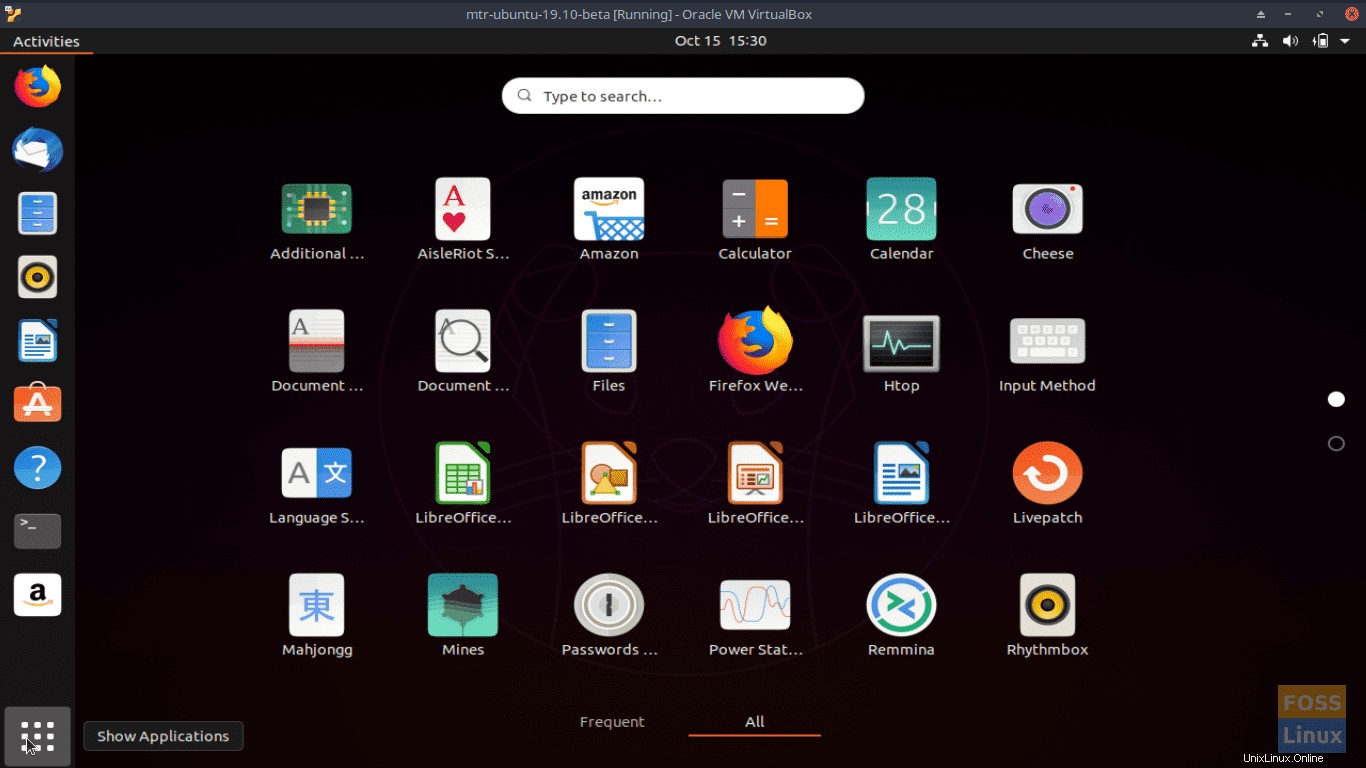
アクティビティを開きます アプリケーションの表示を選択して概要を確認します 画面の左下隅にあるアイコン。
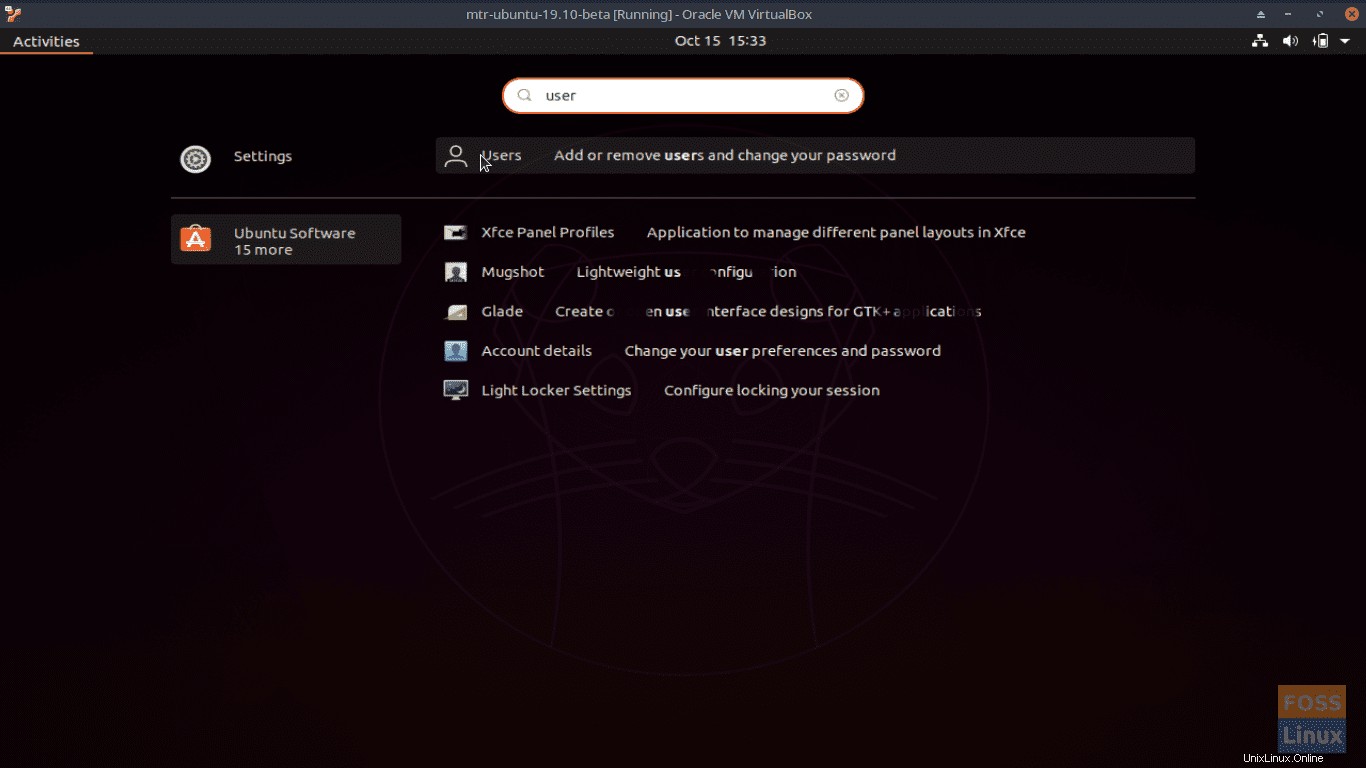
設定|にアクセスしますユーザー ユーザーと入力してオプション 検索で ボックス。
ユーザー(ユーザーの追加または削除とパスワードの変更)をクリックします ユーザーを開くには パネル。
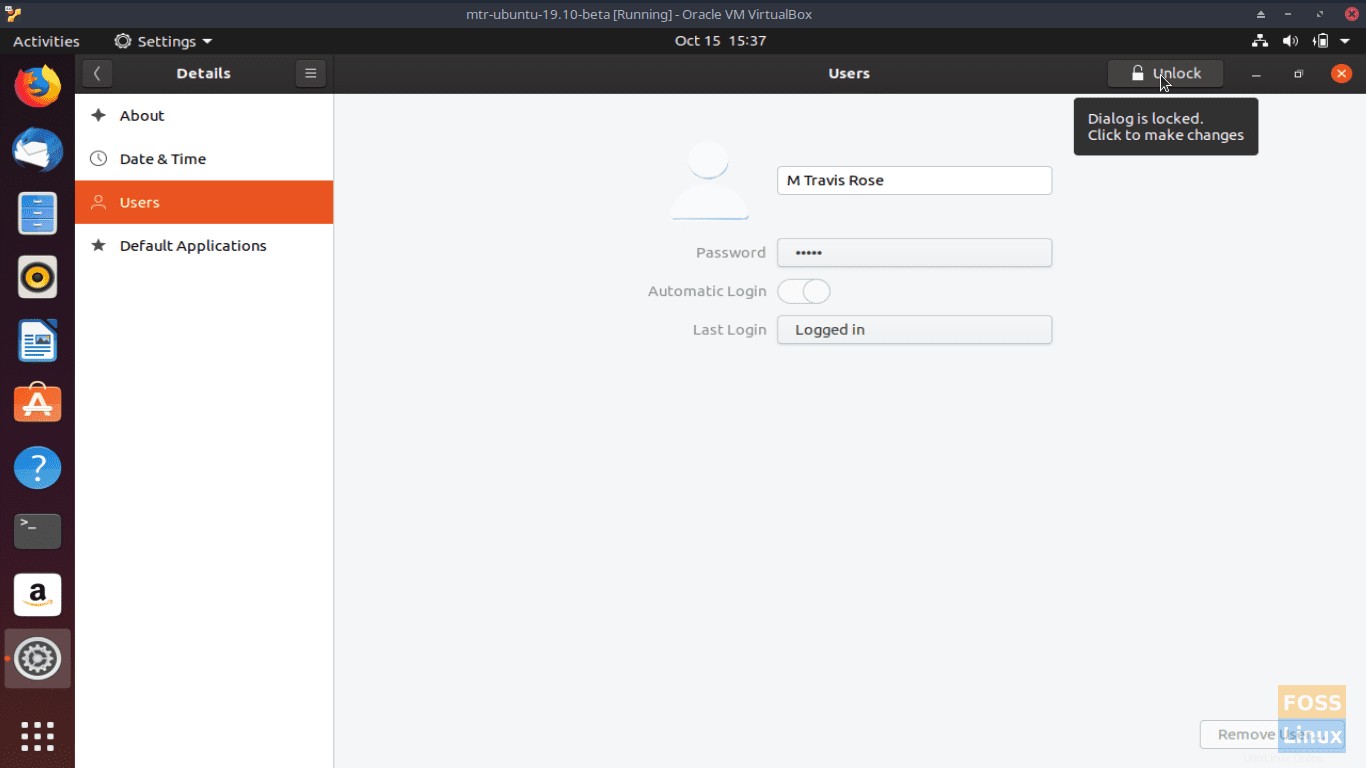
ユーザーの右上隅 パネルで、ロック解除をクリックします ボタン。プロンプトが表示されたら、パスワードを入力します。 認証をクリックします 。
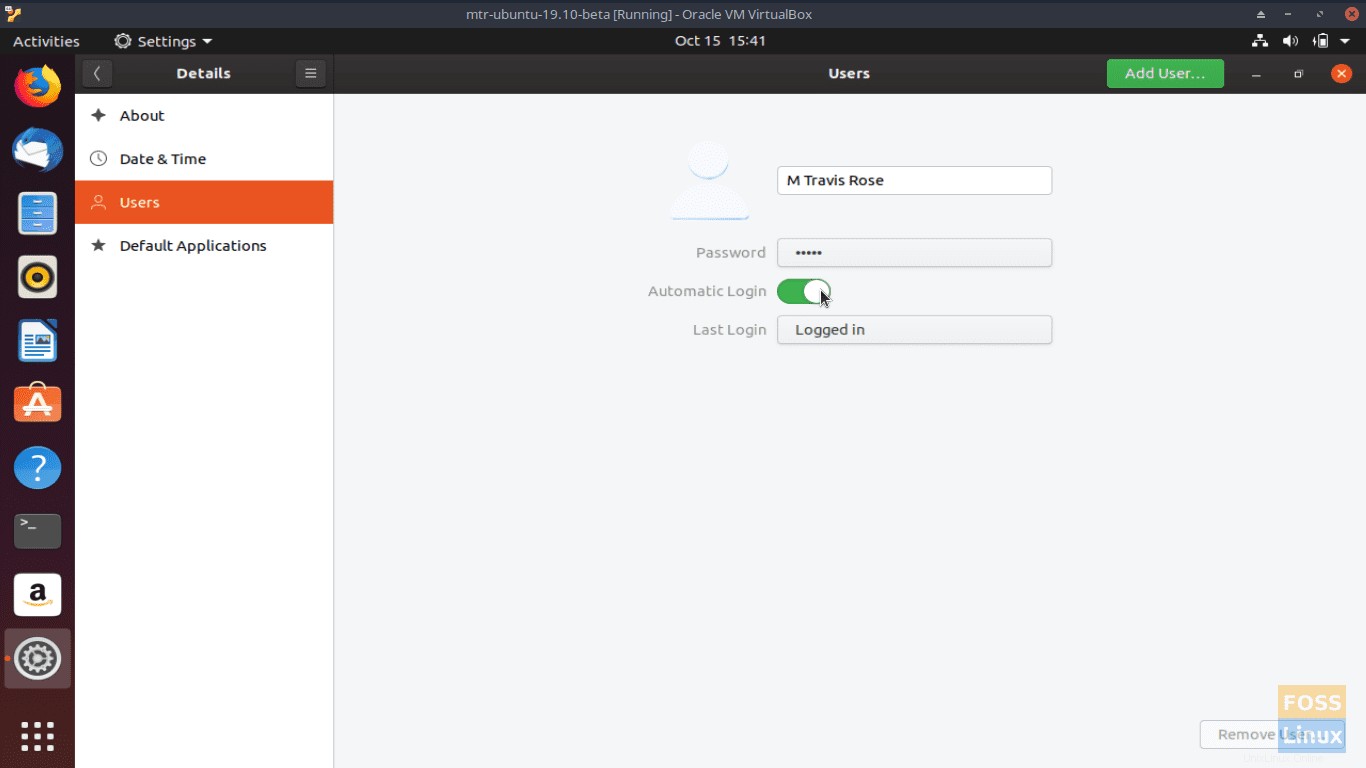
自動ログインスイッチを変更/切り替えます オン (緑)。ウィンドウを閉じて保存して終了します。
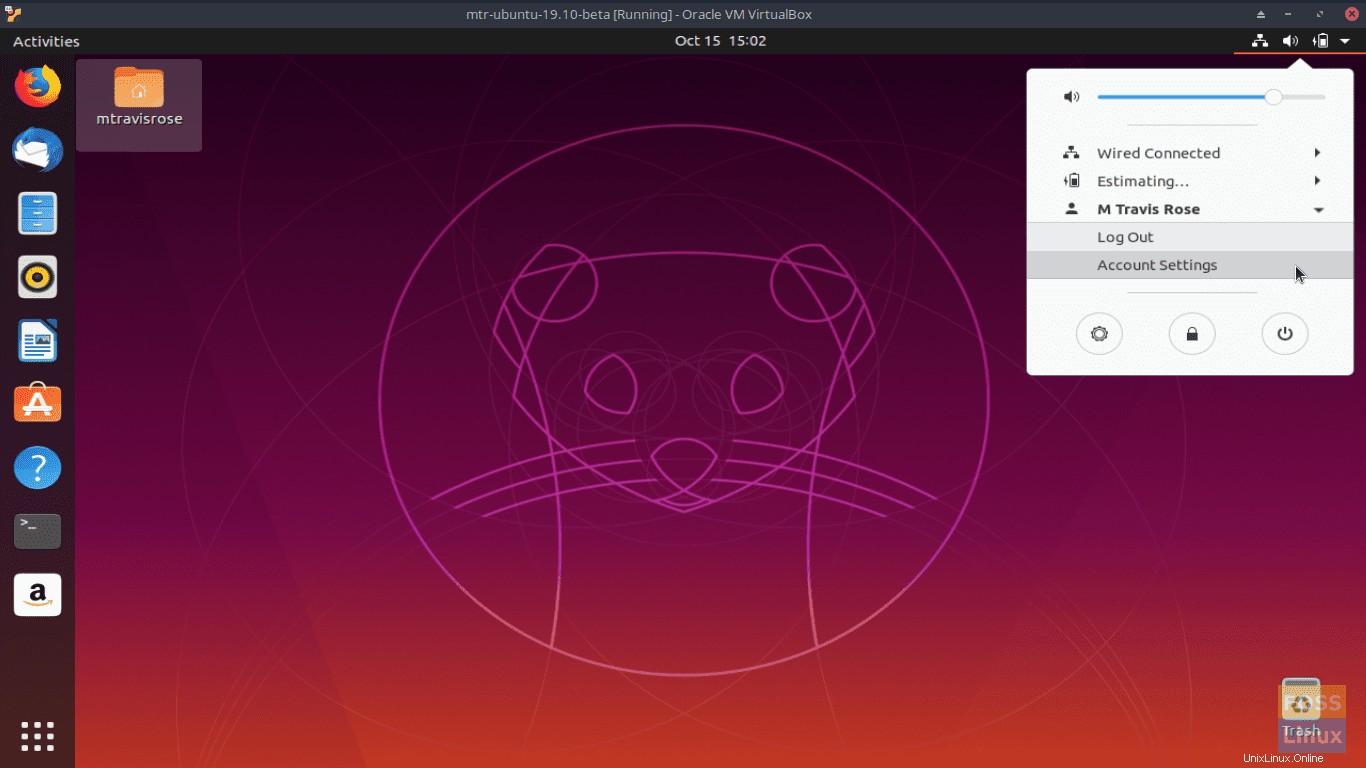
または、ユーザーにアクセスすることもできます。 システムメニューを介したパネル 右上隅で[<ユーザー名>]を選択します およびアカウント設定 。
etc / gdm3 / custom.conf を編集して、ターミナルからの自動ログインを有効にすることもできます。 :
# sudo vi /etc/gdm3/custom.conf
次の行のコメントを解除します:
# AutomaticLoginEnable = true # AutomaticLogin = user1
に変更します( mtravisroseを実際のユーザー名に置き換えます 例では):
AutomaticLoginEnable=True AutomaticLogin=<username>
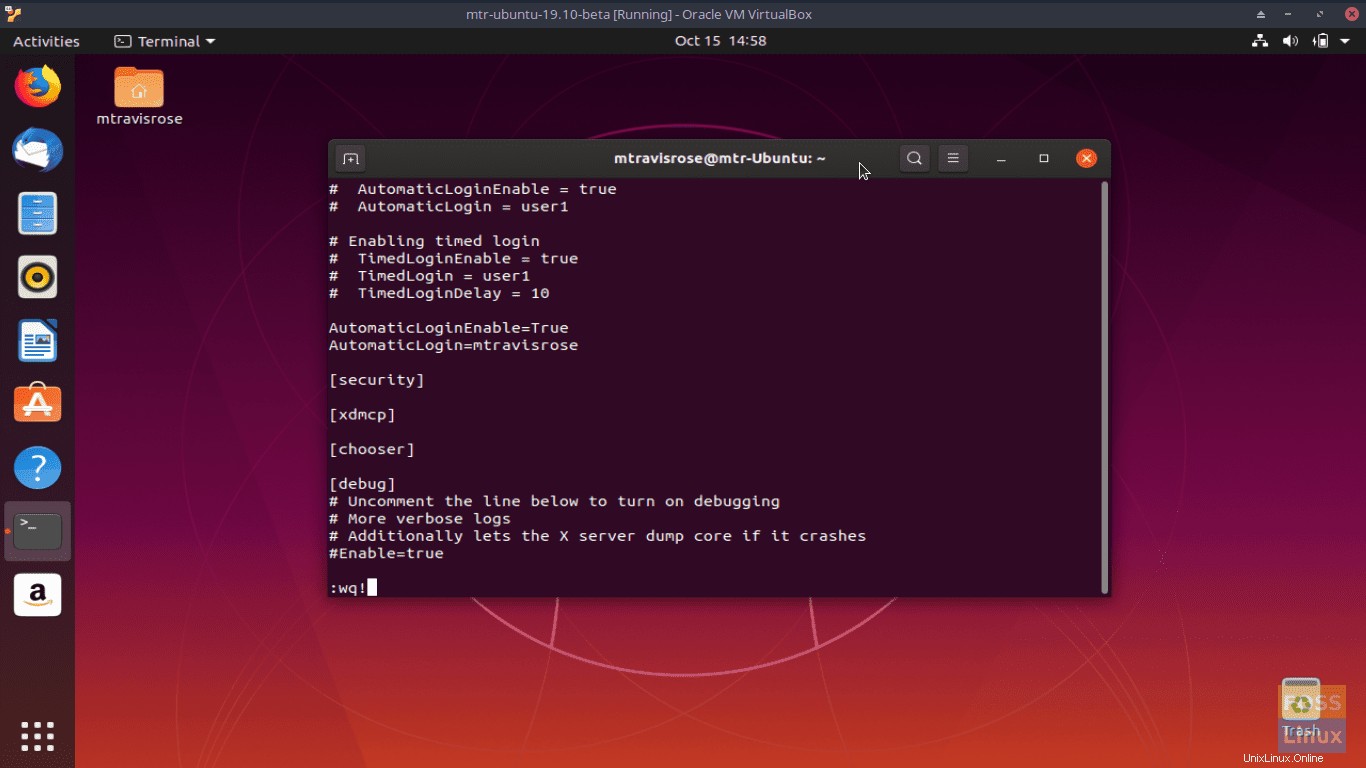
/ etc / gdm3 / customを保存して終了します 。conf
注: 私はLinuxユーザーが可能な限りCLIを介してできることをすべて行うことを大いに支持していますが、設定の変更は1つの例外です。特に新規ユーザーの間で。設定ファイルを編集するときのタイプミスは非常に一般的であり、通常は間違いのリスクを冒す価値はありません。
これで、Ubuntuの起動時にアカウントが自動的にログインします。
Ubuntuロック画面設定の変更
私はコンピューティングに関連して非常にセキュリティに配慮していますが、Ubuntuがユーザーに課す10分間のデフォルトの画面ロックが嫌いであることを認めなければなりません。これは通常、新しいシステムをインストールするときに最初に変更することの1つです。
Ubuntu19.10の画面ロックを無効にしたり変更したりするのは簡単です。
通常どおりUbuntuにログインします。
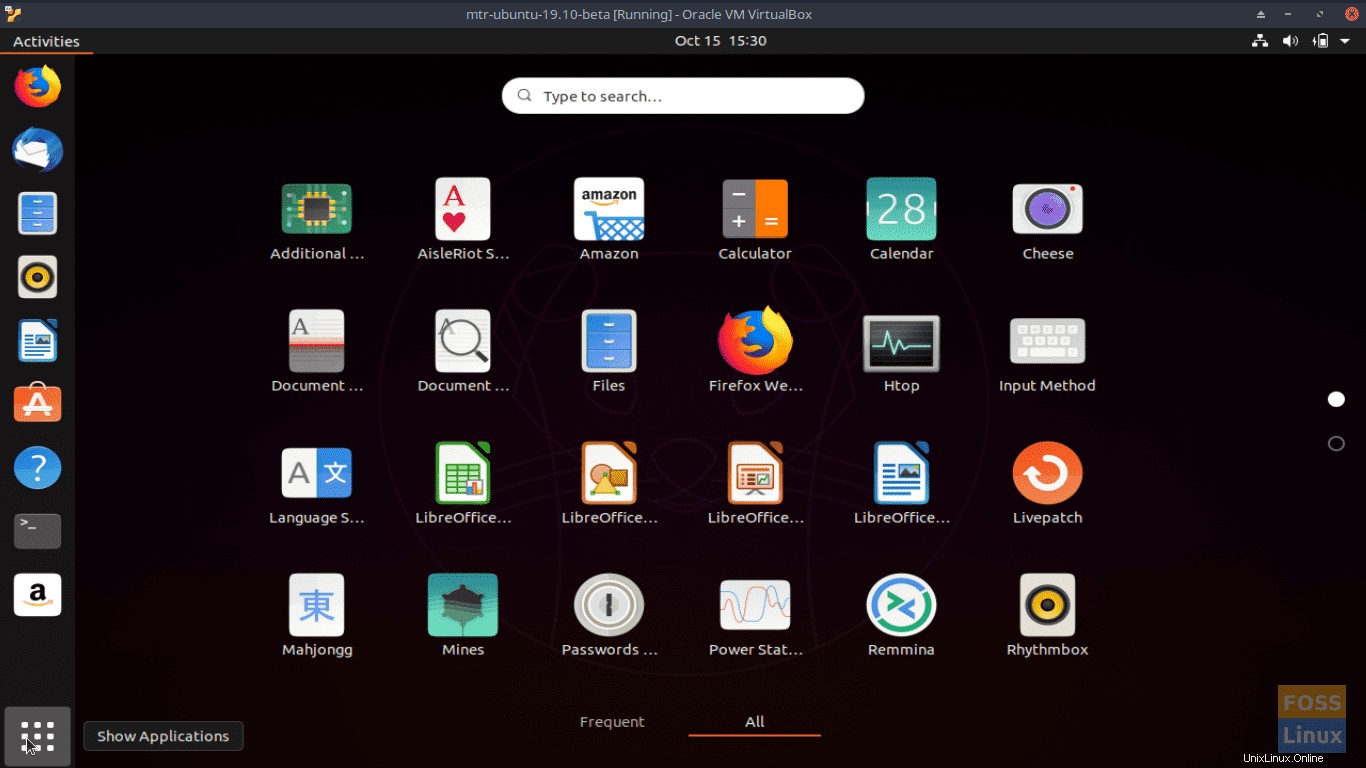
アクティビティを開きます アプリケーションの表示を選択して概要を確認します 画面の左下隅にあるアイコン。

設定|にアクセスしますプライバシー プライバシーと入力してオプションを選択します 検索で ボックス。
[プライバシー](個人情報を保護し、他のユーザーに表示される内容を管理する)をクリックして、プライバシーを開きます。 パネル。
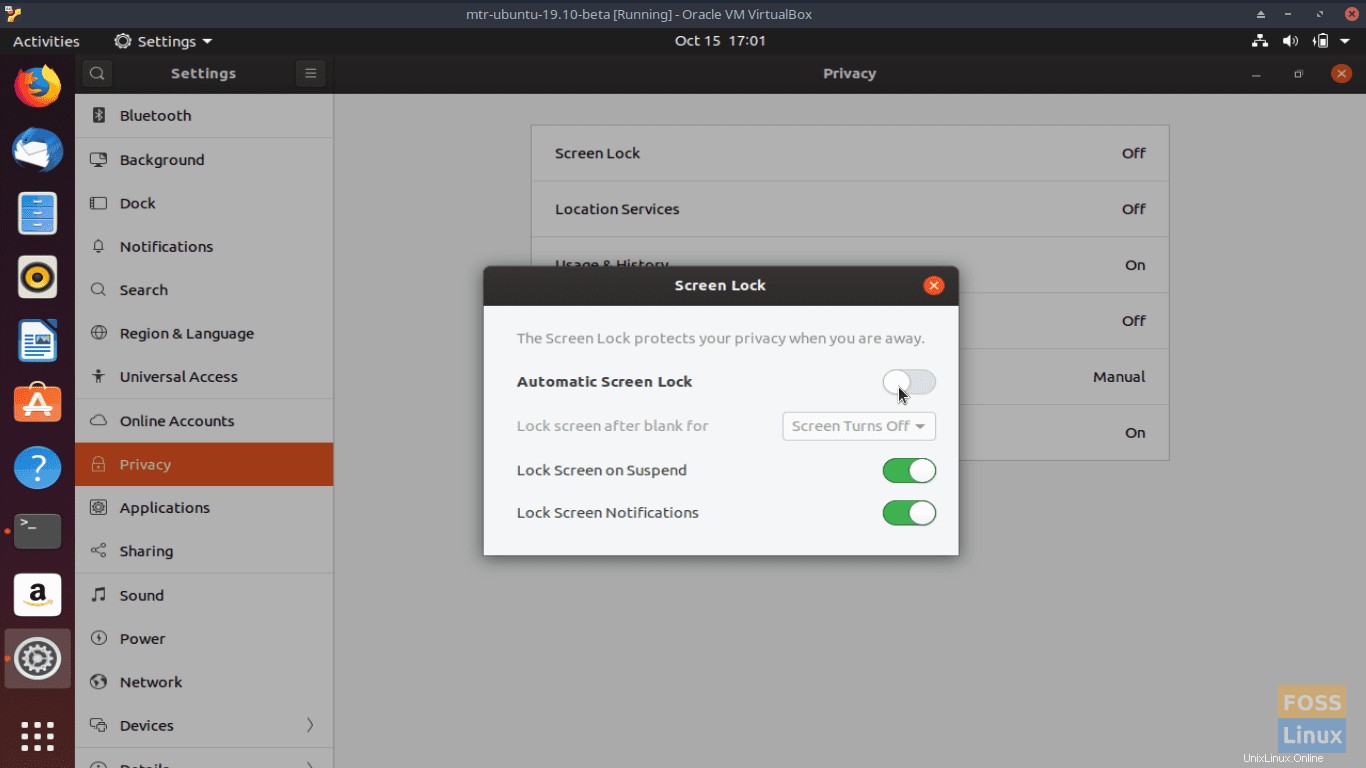
プライバシーで パネルで、画面ロックを選択します 。 自動画面ロックを切り替えます オフへ スクリーンロックの位置 窓。 画面ロックを閉じます ウィンドウとプライバシー それぞれ、設定を保存するためのパネル。
空白の後に画面をロックするも変更できた可能性があることに注意してください 必要に応じて、Ubuntuのデフォルトの10分間の画面ロックを増やすオプション。
または、ターミナルからUbuntu19.10のシステムロックを無効にすることもできます。
# gsettings set org.gnome.desktop.screensaver lock-enabled false
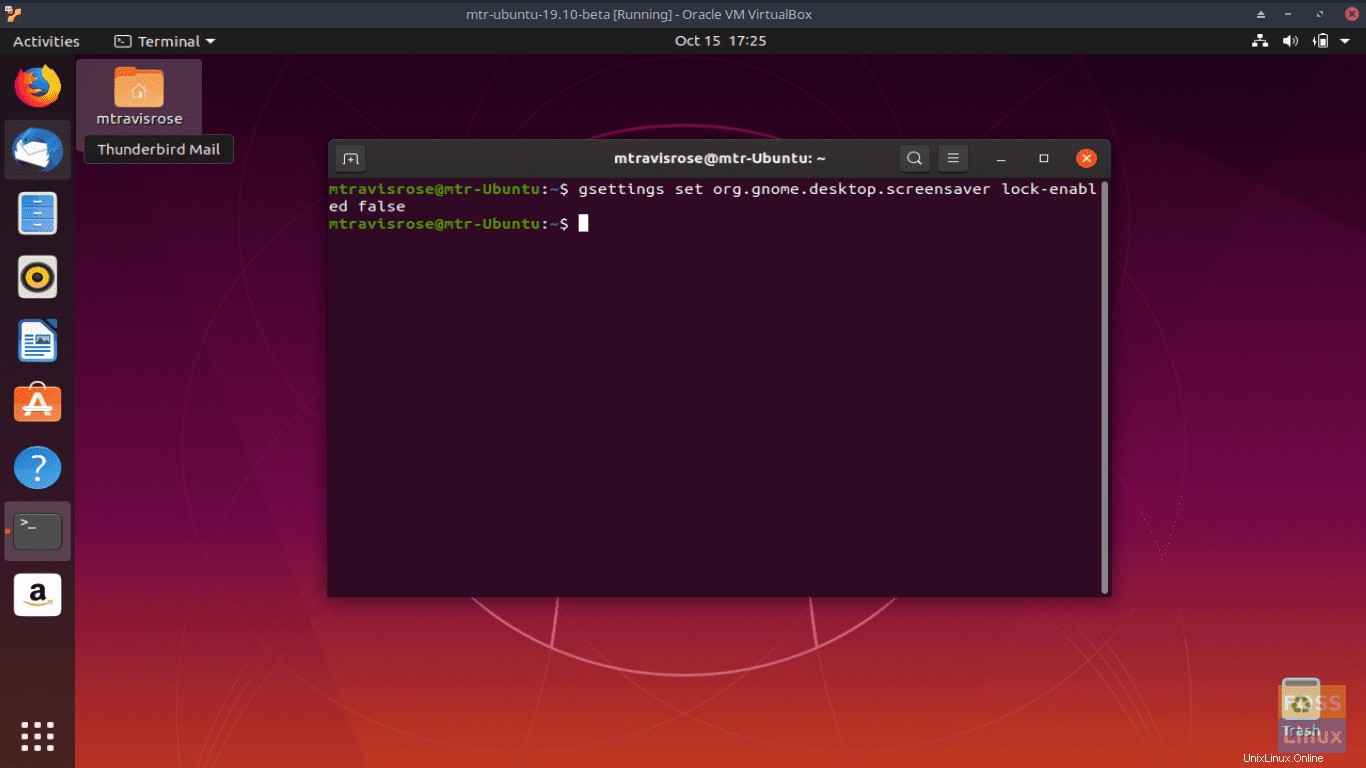
CLIを使用して画面ロックが有効になっているかどうかを確認することもできます。
# gsettings get org.gnome.desktop.screensaver lock-enabled false
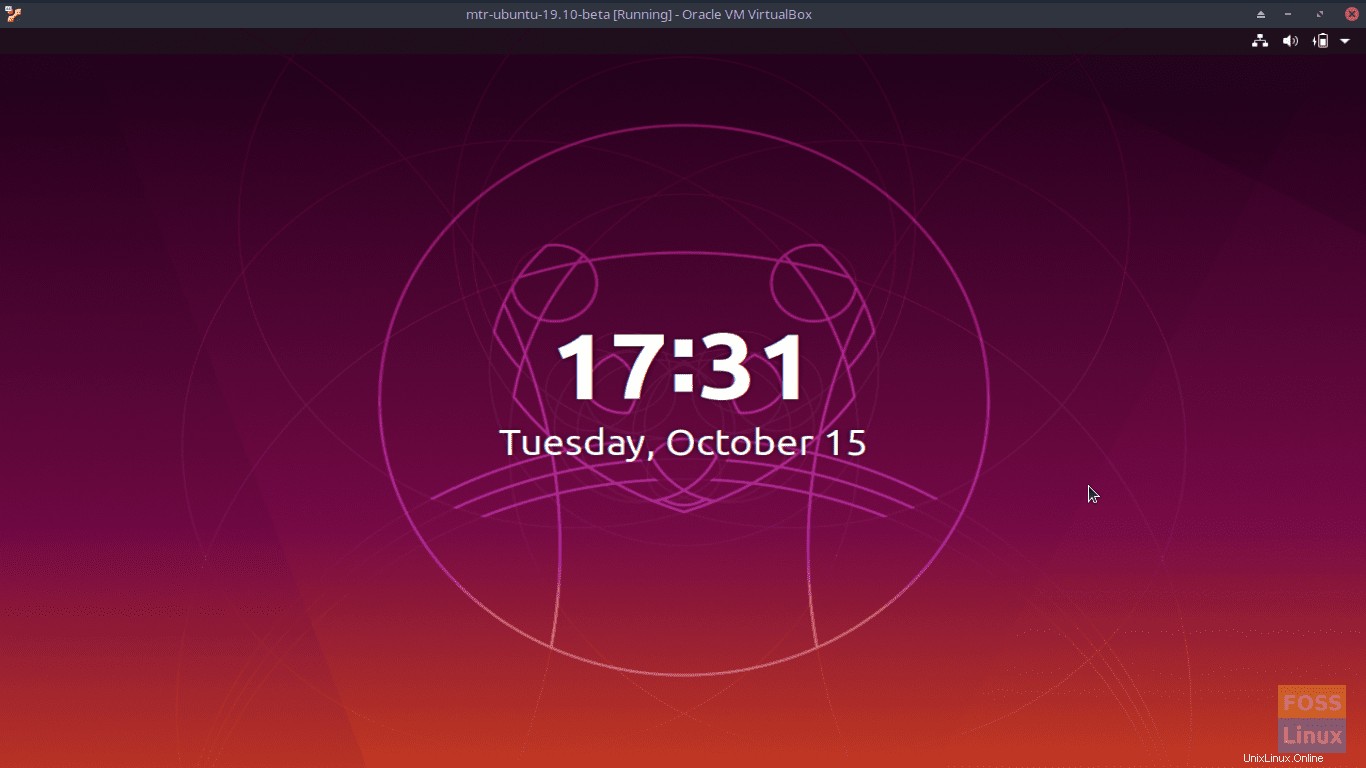
画面ロックを自動的に有効にしていませんが、
職場でも自宅でも、システムから離れるときは今でもそうしています。古い習慣は一生懸命に死にます!
結論
私の安心感が情報技術に関連するものにどれほど根付いているかについては、十分に繰り返すことはできません。この記事を書くことさえ私には異質であり、どういうわけか「間違っている」ように思われるほどです。
しかし、時代は変わりました。システムが物理的に安全で、あなたとあなたの愛する人だけがシステムにアクセスできる場合、Ubuntu 19.10が提供する自動ログインオプションを楽しむだけでなく、ロック画面を放棄できない理由はありません。私たちの記事がその取り組みに役立つことを願っています。